Cara Menggunakan Kartu SD di Android

Apakah Anda bosan menghapus data lama agar memiliki ruang untuk yang baru di ponsel Anda? Jika ya, maka Anda perlu tahu cara menggunakan kartu SD di Android.
Penyimpanan telepon adalah elemen penting ketika memilih telepon. Anda ingin smartphone dengan memori yang cukup untuk menyimpan gambar, video, file, dan data Anda.
Ini masalahnya:
Paling smartphones hari ini memiliki memori internal minimal 32GB, tergantung pada produsennya. Meskipun tampaknya cukup, ruang penyimpanan ini terisi dengan sangat cepat.
Dengan teknologi yang kami miliki saat ini, menangkap gambar dan video HD pada ponsel kami menjadi mungkin. Mengambil banyak ini dapat mengisi memori internal ponsel Anda secara instan.
Jadi, apa yang dapat Anda lakukan?
Anda dapat memilih untuk menghapus file lama untuk memberikan ruang bagi yang baru atau membeli kartu SD sebagai penyimpanan eksternal untuk telepon Anda. Kami merekomendasikan penggunaan kartu SD karena mereka memberikan ruang ekstra dan kompatibel dengan perangkat lain.
Bukan itu saja!
Android memiliki fitur Penyimpanan yang Dapat Diadopsi di mana Anda dapat memformat kartu SD Anda sebagai Penyimpanan Internal. Jika Anda memformat penyimpanan eksternal Anda, itu akan mengenkripsi data hanya untuk ponsel Anda, dan menggunakannya dengan perangkat lain tidak akan mungkin.
Meskipun perangkat penyimpanan eksternal ini cukup populer saat ini, tidak semua orang akrab dengan semua fungsinya. Meskipun menggunakan satu itu mudah, mempelajari cara menggunakannya sendiri bisa memakan waktu.
Jangan khawatir!
Kami membuat panduan tentang cara menggunakan kartu SD di Android untuk membantu Anda. Jika Anda ingin belajar tentang memindahkan, menghapus, dan melihat file pada kartu SD Anda, baca terus.
Terkait: Bagaimana memulihkan foto yang dihapus dari kartu SD – langkah mudah untuk mengambil
Cara Menggunakan Kartu SD di Android
Tidak semua orang tahu bagaimana memanfaatkan sepenuhnya perangkat penyimpanan eksternal mereka. Kami di sini memiliki panduan tentang cara memasang, mengatur, dan menggunakan kartu SD pada perangkat Android Anda.
Sebelum kita mulai, pastikan kartu SD yang Anda miliki kompatibel dengan Android Anda untuk menghindari masalah.
Tanpa basa-basi lagi, mari kita mulai.
Pasang Kartu SD

Sebelum mengetahui cara menggunakan kartu SD Anda di Android, Anda harus terlebih dahulu memasangnya di ponsel Anda. Pastikan kartu tersebut kompatibel dengan telepon Anda untuk menghindari masalah.
Ikuti langkah-langkah mudah ini untuk memasukkan perangkat penyimpanan eksternal Anda dengan benar:
1. Pastikan Anda mematikan telepon Anda untuk menghindari masalah.
2. Cari slot kartu SD ponsel Anda.
3. Masukkan kartu SD pada slot dengan benar dan ikuti manual ponsel Anda untuk instruksi.
4. Hidupkan kembali ponsel Anda.
Siapkan penyimpanan
Setelah memasang kartu SD Anda, sekarang Anda dapat mengatur jenis ruang memori yang Anda inginkan. Anda dapat memilih antara penyimpanan Portable dan Internal yang memiliki fitur berbeda.
Opsi Penyimpanan Portabel memungkinkan Anda untuk memindahkan file antara kartu SD dan Android Anda, dan Anda masih dapat menggunakannya dengan perangkat lain. Opsi Penyimpanan Internal memformat kartu SD Anda sehingga Anda dapat menyimpan aplikasi dan data dari telepon Anda.
Masalah dengan pengaturan kartu SD Anda sebagai Penyimpanan Internal adalah Anda hanya dapat menggunakannya dengan telepon Anda. Anda harus menghapus dan memformat kartu agar dapat berfungsi dengan perangkat lain lagi.
Untuk mengatur kartu SD Anda, ikuti langkah-langkah ini:
1. Setelah memasang kartu SD Anda, akan ada pemberitahuan di perangkat Anda.
2. Cari "Set up" dan ketuk di atasnya.
3. Pilih antara Penyimpanan Portabel dan Internal.
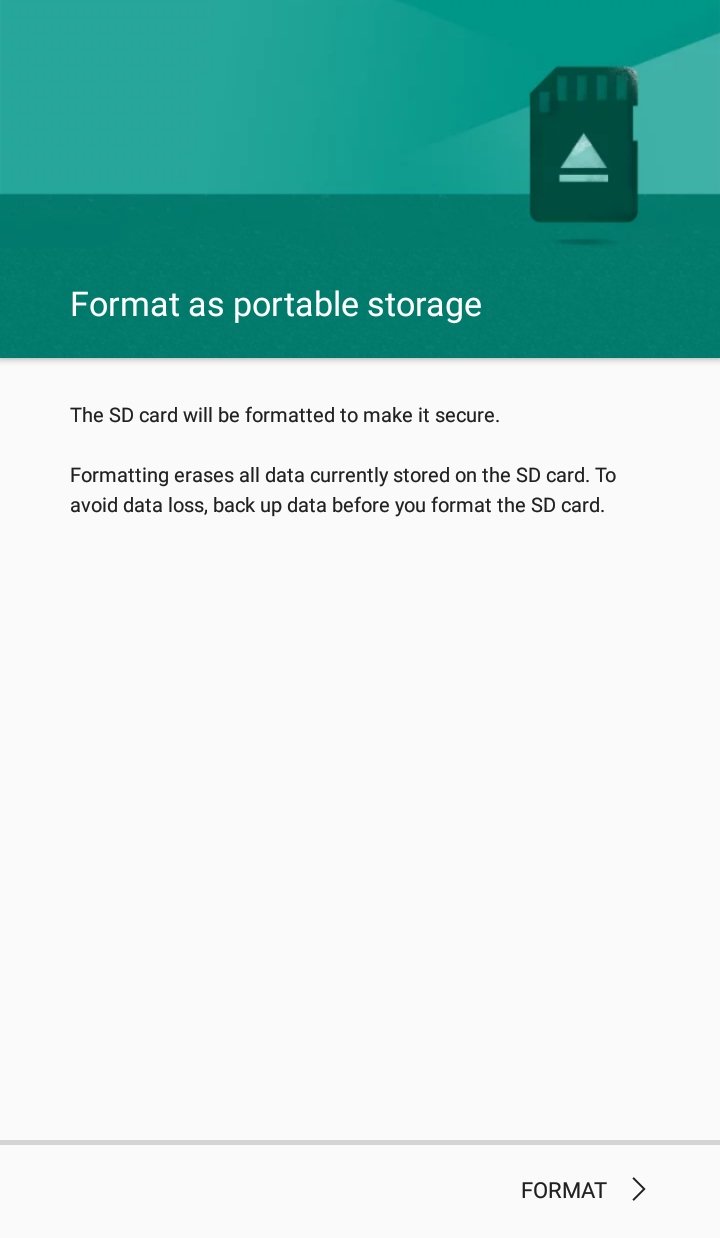
4. Ketuk pada pengaturan pilihan Anda dan ikuti instruksi untuk mengatur kartu SD Anda.
5. Ketuk Selesai saat selesai.
Pindahkan aplikasi
Jika Anda memilih untuk memformat kartu SD Anda sebagai penyimpanan internal, memindahkan aplikasi bukan masalah. Anda sekarang dapat memindahkan aplikasi hanya dengan beberapa ketukan pada perangkat Anda.
Note: Tidak semua aplikasi di luar sana dapat pindah ke kartu SD.
Ikuti langkah-langkah ini untuk memeriksa dan memindahkan aplikasi Anda ke kartu SD:
1. Buka Pengaturan.
2. Cari Aplikasi dan pilih.
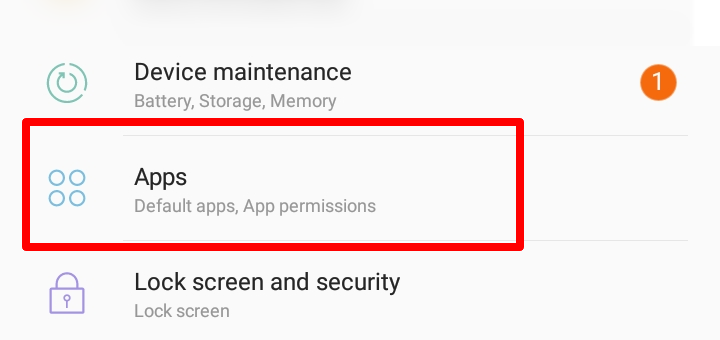
3. Temukan yang ingin Anda transfer dan ambil.
4. Ketuk Penyimpanan.
5. Cari opsi Ubah dan pilih di mana Anda ingin memindahkan aplikasi. Jika Anda tidak dapat melihat opsi Ubah atau pindahkan, kemungkinan besar, Anda tidak dapat memindahkan aplikasi ke kartu SD Anda.
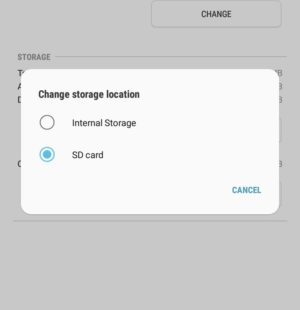
6. Setelah memilih tujuan aplikasi, ketuk pada Pindah.
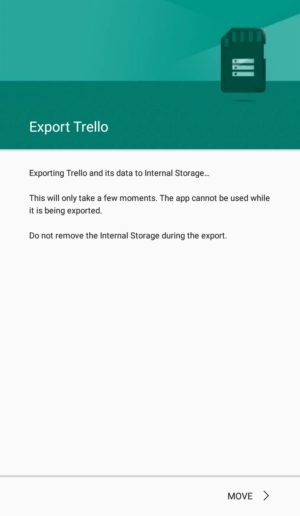
Kelola file
Memindahkan file tergantung pada jenis perangkat yang Anda miliki. Saya menggunakan manajer file default saya untuk mengelola, memindahkan, dan menghapus file di Android saya.
Jika Anda tidak punya aplikasi pengelola file di ponsel Anda, Anda dapat mengunduhnya dari Google Play. Menangani file jauh lebih mudah jika Anda memiliki aplikasi untuk membantu Anda.
Pindahkan atau salin file ke kartu SD Anda:
1. Buka aplikasi File Manager Anda.
2. Pilih jenis yang ingin Anda transfer.
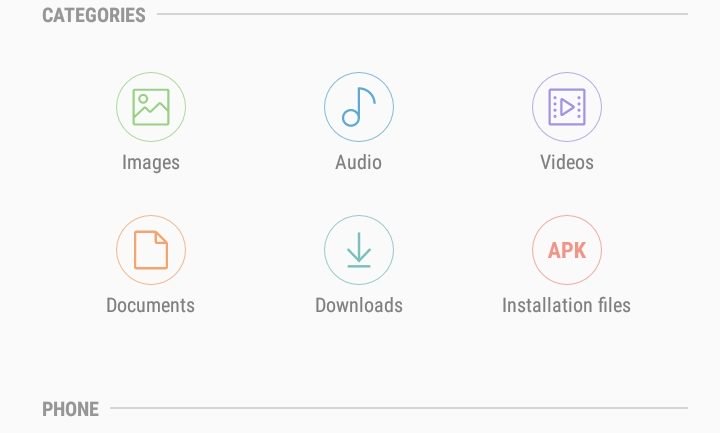
3. Ketuk dan tahan pada file yang Anda pilih untuk memilihnya.
4. Cari tiga titik di kanan atas layar Anda dan pilih.
5. Ketuk pindahkan, atau salin, dan pilih tujuan di kartu SD Anda.
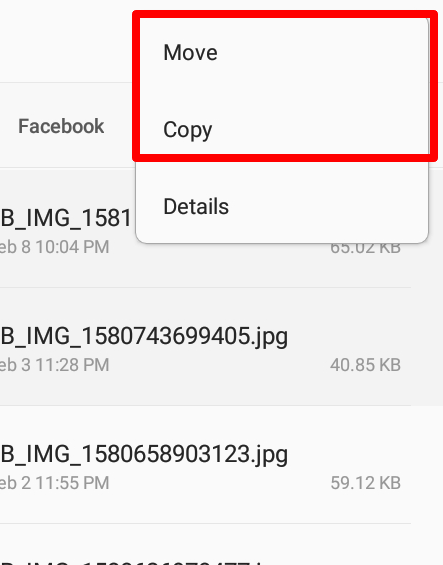
Hapus file di perangkat Anda:
1. Sekali lagi, buka aplikasi File Manager Anda.
2. Pilih jenisnya dan cari yang ingin Anda hapus. Anda juga dapat menelusuri direktori Anda secara manual.
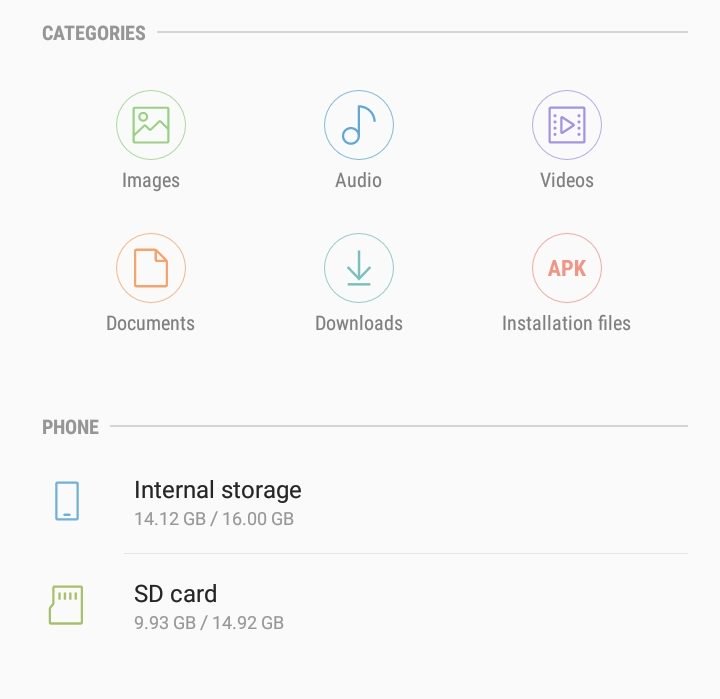
3. Ketuk dan tahan ke yang Anda pilih.
4. Pilih pada Hapus.
Format dan Hapus
Jika Anda ingin menghapus file dari kartu SD Anda, Anda dapat melakukannya di Pengaturan. Anda juga dapat memformatnya sebagai penyimpanan Portable atau Internal dari sini.
1. Buka Pengaturan.
2. Ketuk Penyimpanan.
3. Ketuk tiga titik di sudut kanan atas layar Anda dan pilih Storage Settings.
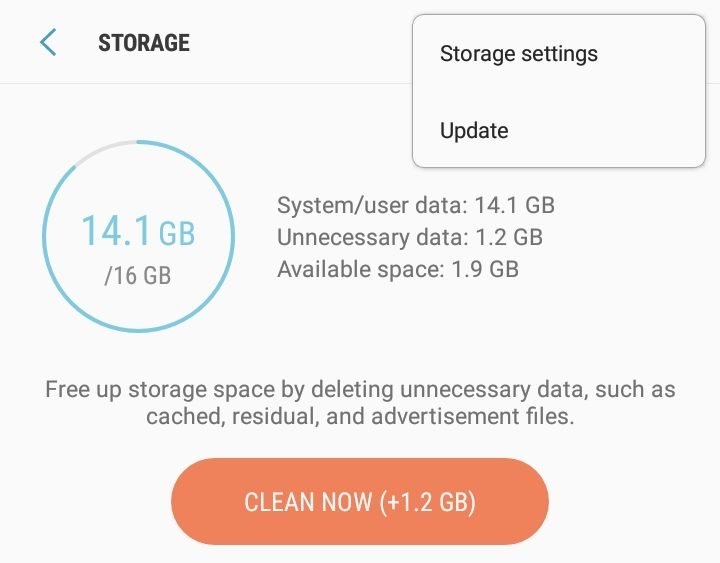
4. Cari kartu SD Anda dan pilih.
5. Ketuk Format kartu SD atau Hapus kartu SD. Smartphone dengan versi Android terbaru memungkinkan Anda memilih antara Penyimpanan Internal atau Portable jika Anda ingin memformat.
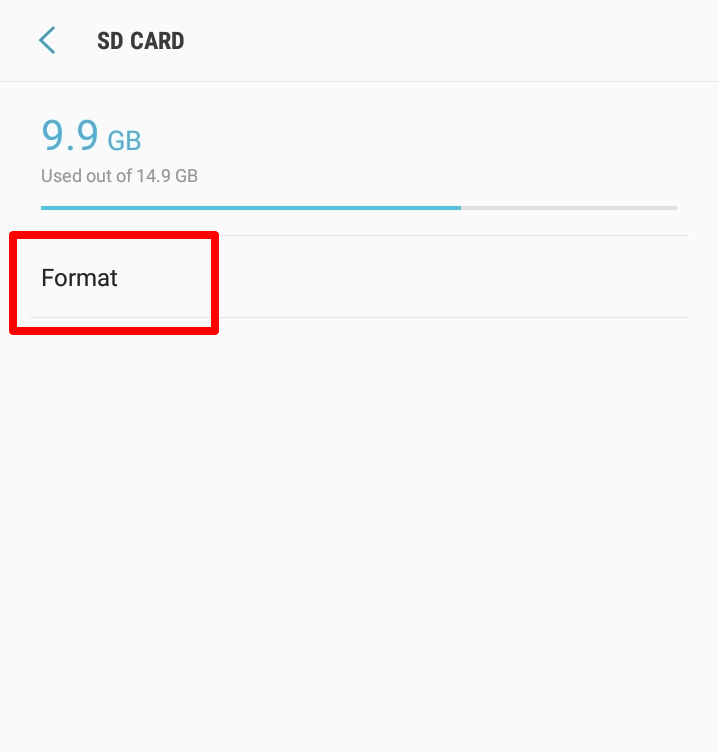
Keluarkan Kartu SD Anda
Untuk memastikan Anda tidak akan kehilangan file atau merusak kartu SD, Anda harus terlebih dahulu mengeluarkannya sebelum mengeluarkannya dari telepon Anda. Juga, beberapa aplikasi tidak akan berfungsi jika Anda mentransfer kartu SD Anda, terutama jika Anda menggunakannya sebagai Penyimpanan yang Adoptable.
Keluarkan kartu SD Anda:
1. Buka Pengaturan.
2. Ketuk Penyimpanan.
3. Cari tiga titik, di sudut kanan atas layar Anda, ketuk padanya, dan pilih Storage Settings.
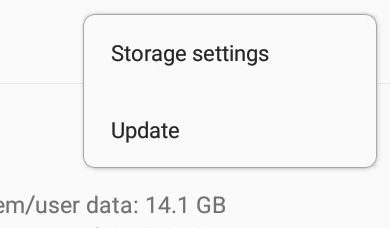
4. Ketuk eject.
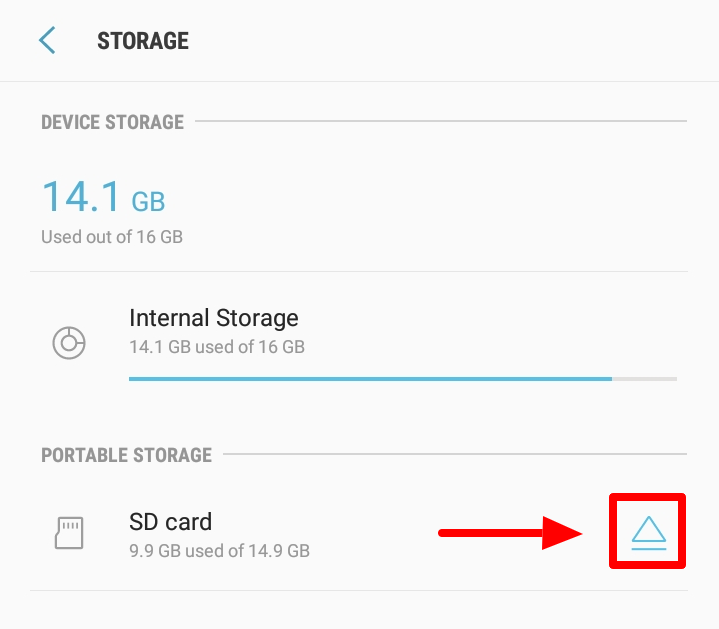
Lepaskan kartu SD Anda:
1. Pastikan untuk mengeluarkan kartu SD Anda dan mematikan telepon Anda.
2. Cari slot kartu SD di perangkat Anda.
3. Lepaskan kartu SD dengan benar. Periksa manual perangkat Anda tentang cara melepaskan kartu SD dan ikuti instruksi.
Pertanyaan Terkait Pertanyaan Orang Lain
Apa yang dapat dilakukan kartu SD ke telepon Anda?
Kartu SD dapat menambahkan lebih banyak penyimpanan ke perangkat Anda untuk file, gambar, dan data. Sangat membantu bagi orang yang mengisi memori ponsel mereka dengan cepat.
Bisakah saya menggunakan kartu SD sebagai Penyimpanan Internal?
Android memiliki fitur bernama Adoptable Storage yang memungkinkan perangkat lunak Anda memformat kartu SD Anda sebagai penyimpanan internal. Jika Anda memformat perangkat eksternal Anda, datanya akan dienkripsi, dan Anda tidak dapat menggunakannya dengan perangkat lain.
Apa yang terjadi jika saya meletakkan kartu SD saya ke perangkat lain?
Jika formatnya adalah Penyimpanan Internal, Anda tidak dapat mengakses kontennya di perangkat lain kecuali Anda memformatnya. Jika ini Penyimpanan Portabel, Anda dapat menggunakannya dengan perangkat lain tanpa masalah.
Kesimpulan
Jika Anda bosan dengan penyimpanan memori yang rendah, kartu SD adalah yang Anda butuhkan. Ini akan menambah ruang ekstra ke perangkat Anda, dan Anda juga dapat memformatnya sebagai penyimpanan internal.
Meskipun kartu SD cukup umum saat ini, tidak semua orang tahu cara menggunakan dan mengatur perangkat penyimpanan eksternal pada ponsel mereka. Langkah-langkah yang kami sebutkan di atas akan membantu Anda memasang, mengelola, dan memformat kartu SD Anda dengan benar.
Jika Anda memiliki pertanyaan, silakan tinggalkan pesan di bagian komentar di bawah!




